Widgets Kalender Liste und Kalender Slider/Bild
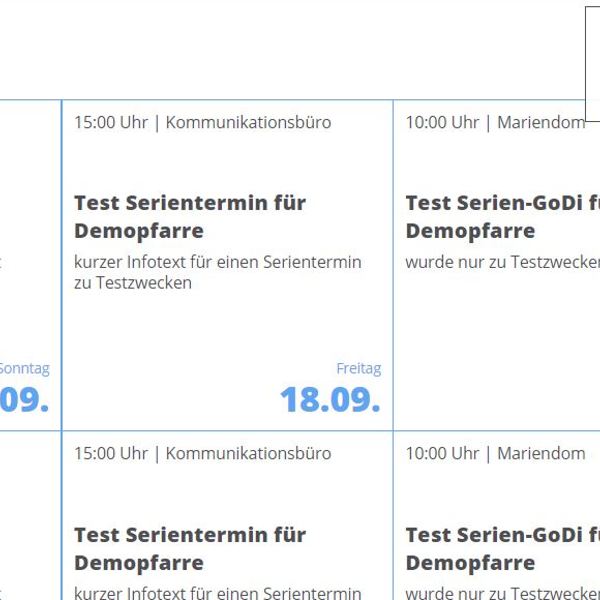
Mit den Widgets „Kalender Liste" und „Kalender Slider/Bild“ können Sie Termine für Ihre Besucher:innen zusammenstellen.
Das können sowohl alle aktuellen Termine/Gottesdienste aus der Section "Kalender" sein, als auch einzeln ausgewählte Termine/Gottesdienste über deren ID.
Klicken Sie am rechten Rand auf der Startseite (oder einer anderen Widgetseite) auf die grüne Schaltfläche "+" (neues Widget) und wählen Sie danach "Pages2019: Kalender Liste" oder „Pages2019: Kalender Slider/Bild“ aus.
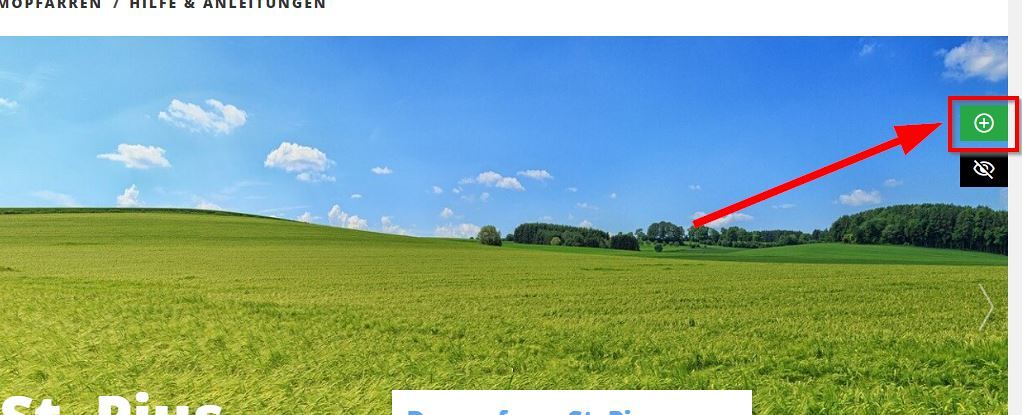
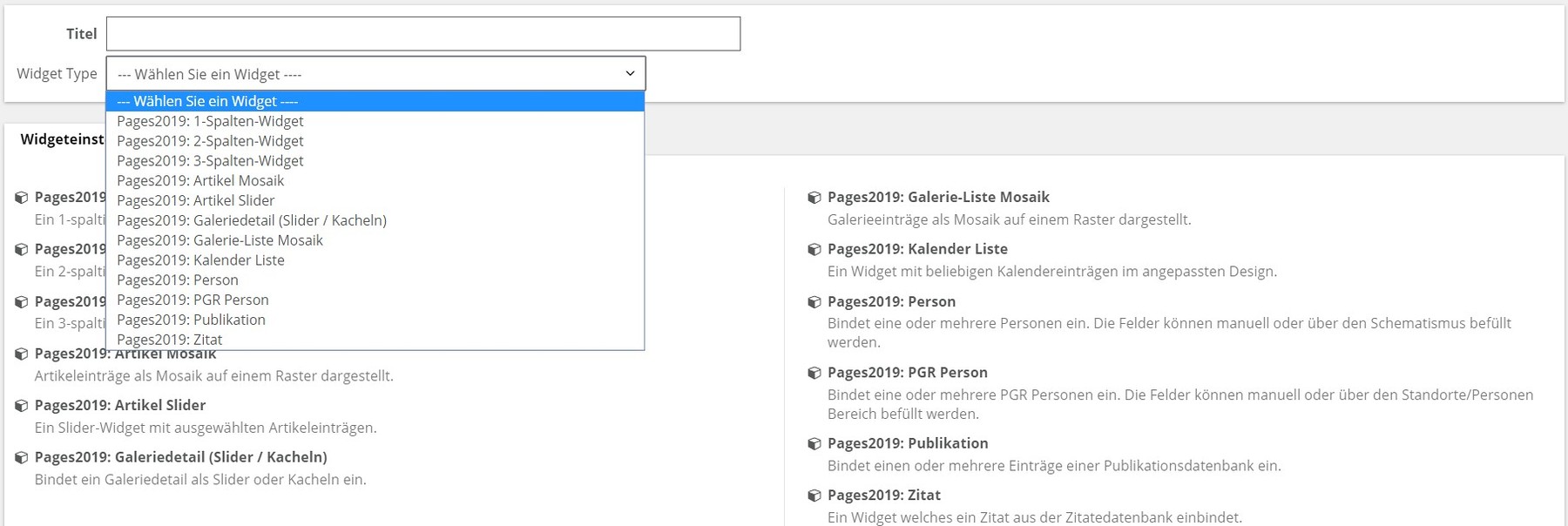
Tragen Sie einen (internen) Titel für Ihr Widget ein und klicken Sie anschließend auf "Erstellen"

Nun öffnet sich die Eingabemaske in der Sie unter anderem festlegen können, welche Termine im Widget angezeigt werden sollen.
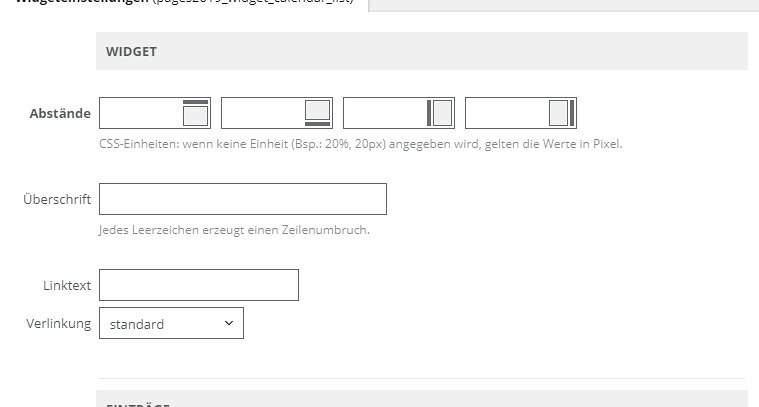
Überschrift:
Wenn Sie eine „Überschrift wählen, wird dieser Text rechts oberhalb Ihres Widgets in einem kleinen Rechteck ausgegeben (am besten passen zwei bis drei kurze Wörter, ein zu langes Wort mit Leerzeichen trennen, sonst ragt es über das Quadrat hinaus)
Wenn Sie nur wenige Termine (max. 8), anzeigen lassen wollen, können Sie den folgenden Abschnitt überspringen und im Artikel "Widget Einträge auswählen" weiterlesen.
Linktext und Verlinkung:
Wenn Sie aber mehr Termine haben, als in diesem Widget auf der Webseite angezeigt werden, dann müssen Sie mit einem persönlich gewählten "Linktext" (wie z.B. „alle Termine der Demopfarre St. Pius“) auf die Kalendersection verlinken, damit die Besucher:innen die Liste aller Termine zu sehen bekommen.
Unter "Verlinkung" wählen Sie zuerst aus, ob die Termine im gleichen oder in einem neuen Browserfenster geöffnet werden sollen.
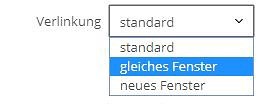
Aktivieren Sie, dass Sie auf eine interne Adresse - also eine System-Adresse - verlinken wollen, und dass es sich beim Link-Typ um eine Section handelt. Anschließend tragen Sie die ID Ihrer Kalendersection ein.
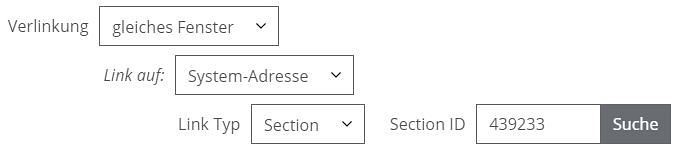
Wenn Sie die ID nicht wissen, klicken Sie neben dem leeren Feld Section ID auf die Schaltfläche "Suche". Unterhalb Ihrer Pfarre/Einrichtung finden Sie Ihre Kalender-Section. Klicken Sie auf das Klemmbrettsymbol, und die ID wird für Sie eingetragen.
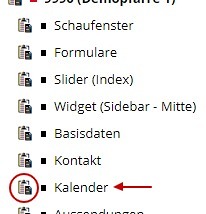
Jetzt müssen Sie aber noch definieren, woher Ihre Einträge, die direkt im Kalender-Widget angezeigt werden, kommen und wie viele Termine angezeigt werden sollen. Lesen Sie dazu im Artikel "Widget Einträge auswählen" weiter.

